uc浏览器更改屏幕截图快捷键的教程
2023-12-05 11:04:40作者:极光下载站
作为一款热门的网页浏览器软件,uc浏览器为用户带来了不错的功能体验,它可以让用户快速访问互联网,随时与网络世界进行数据交互,为用户享受到全面的网页浏览服务,因此uc浏览器成为了大部分用户电脑上的必备软件之一,当用户在使用uc浏览器软件上,在访问网页的过程中,用户可以根据自己的需求来把网页截屏下来使用,在uc浏览器中用户可以按下快捷键来启用屏幕截图功能,可是用户感觉快捷键不是很顺手,便想对齐进行修改,其实这个问题用户直接在设置窗口中点击快捷键选项卡,接着按照需求来修改屏幕截图的快捷键即可解决问题,那么接下来就让小编来向大家分享一下uc浏览器更改屏幕截图快捷键的方法教程吧,希望用户能够喜欢。
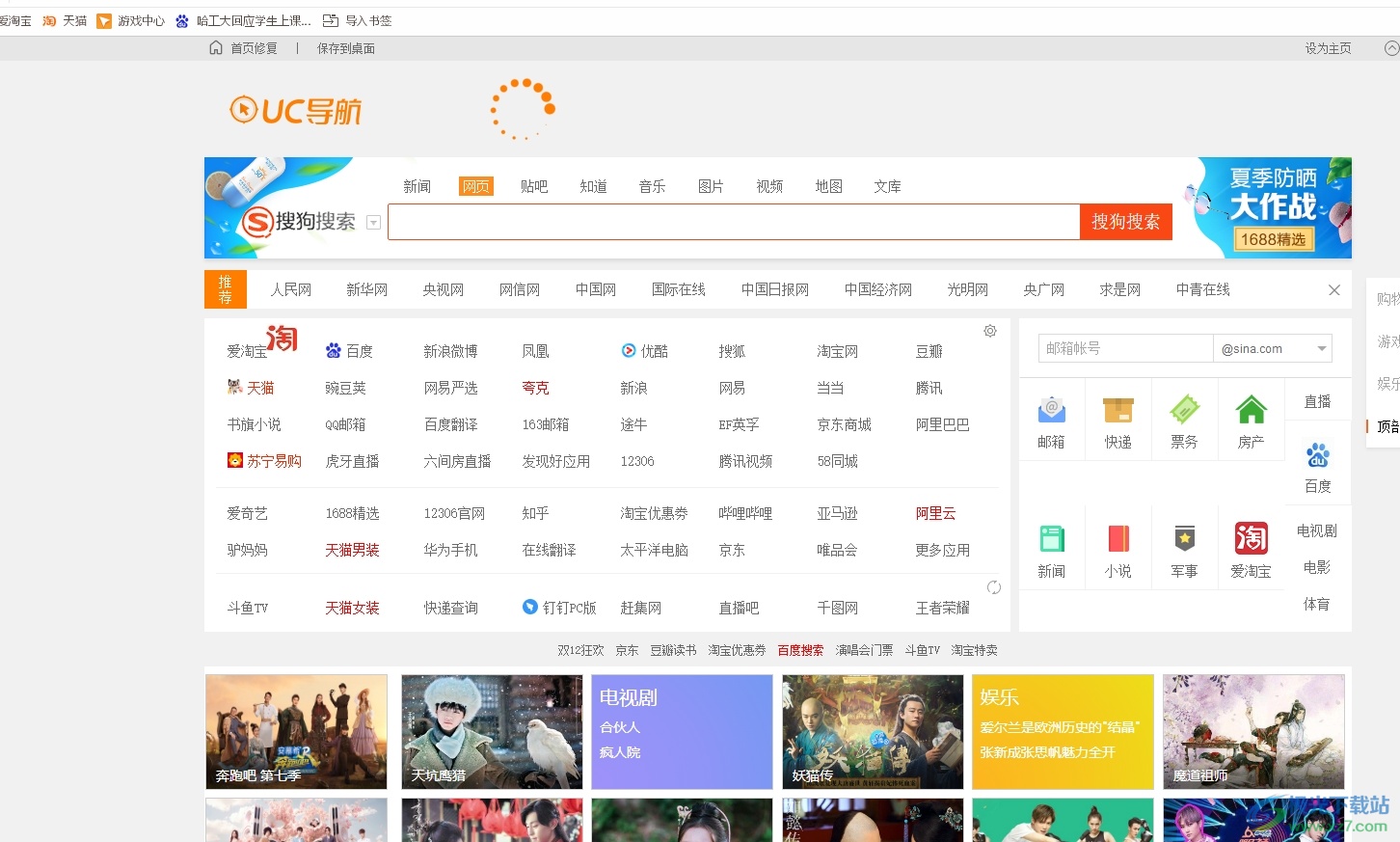
方法步骤
1.用户在电脑上打开uc浏览器软件,并来到主页上点击右上角的头像图标
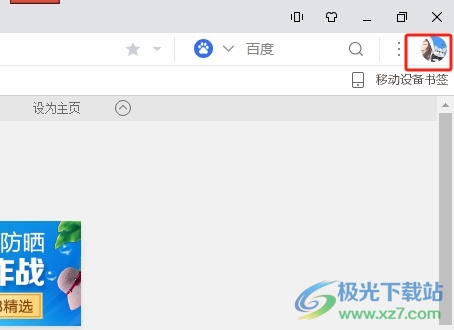
2.在弹出来的下拉选项卡中,用户点击设置选项,页面将会发生切换
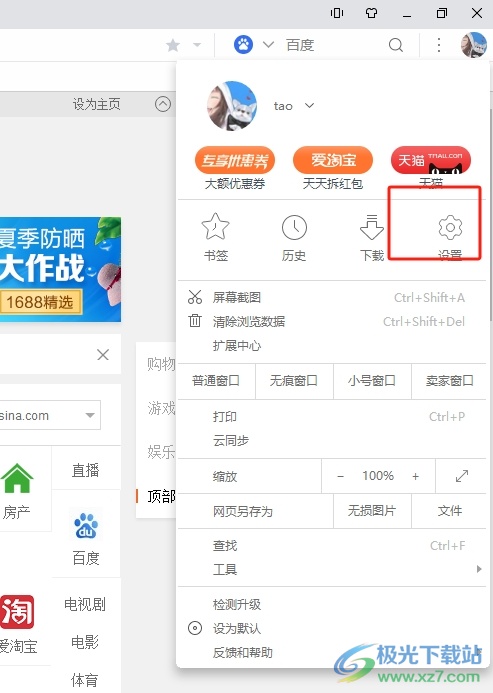
3.进入到设置窗口中,用户将左侧的选项卡切换到快捷键选项卡中,将会在右侧显示出相关的功能选项
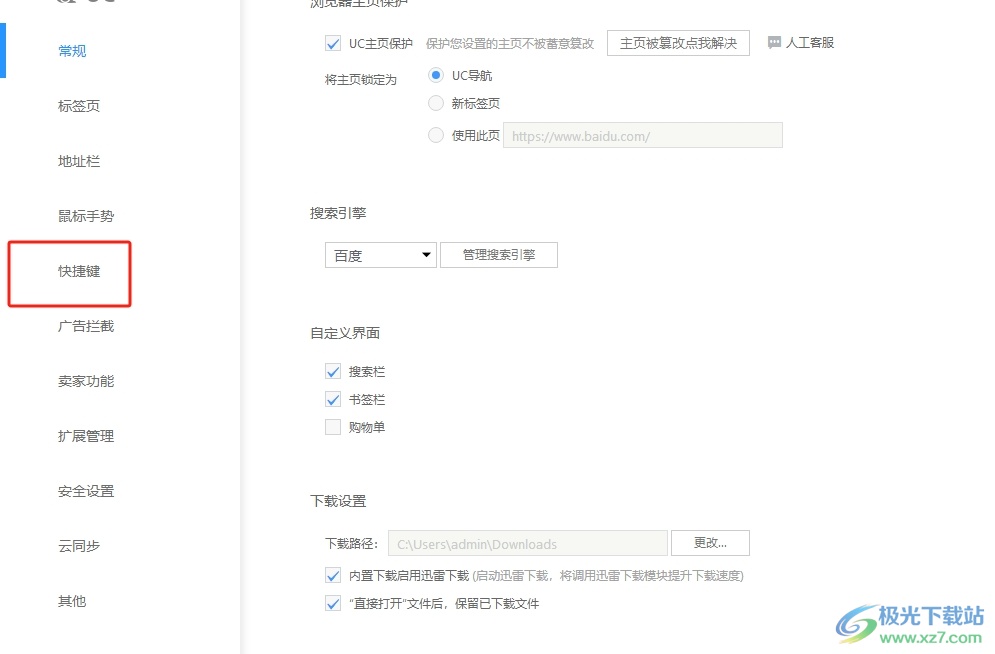
4.在页面右侧显示出来的功能板块中,用户找到屏幕截图选项,接着再按需调整快捷键即可解决问题
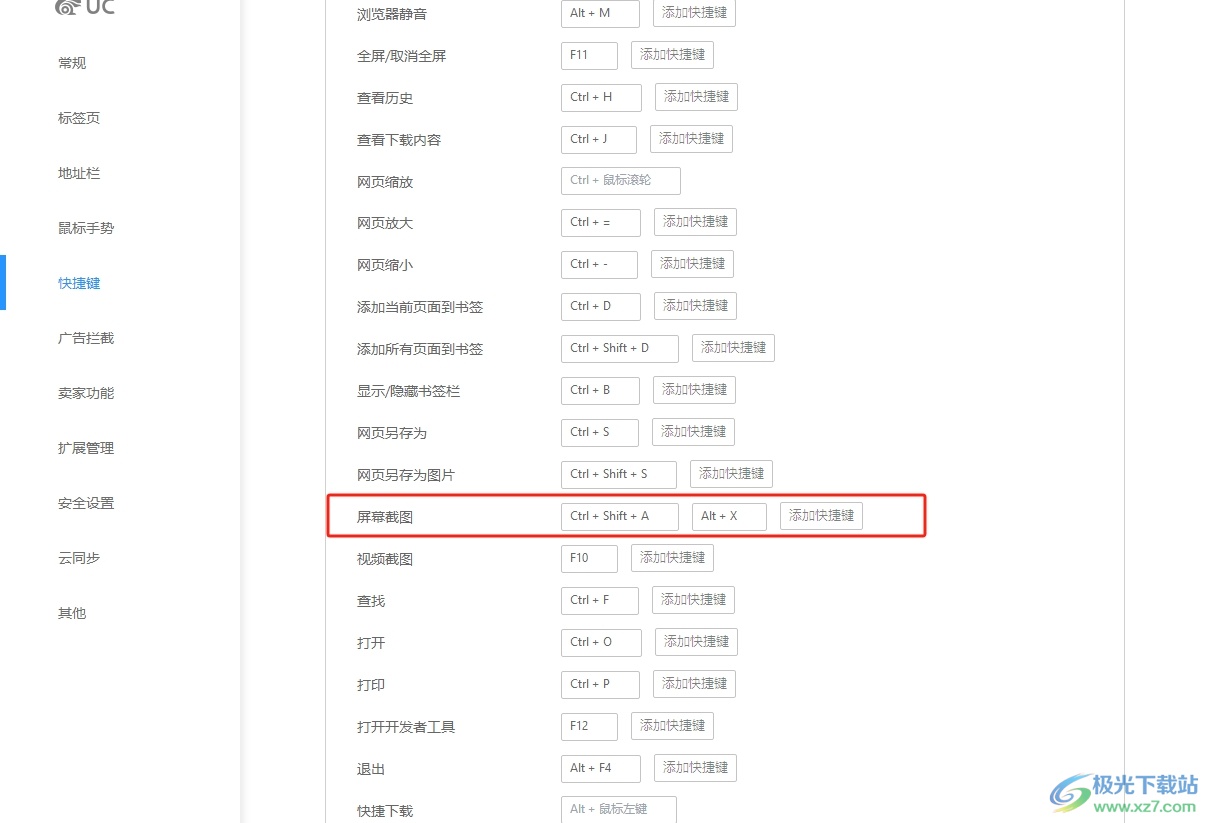
5.这样用户就可以更加顺手的按下快捷键来使用屏幕截图功能了,效果如图所示
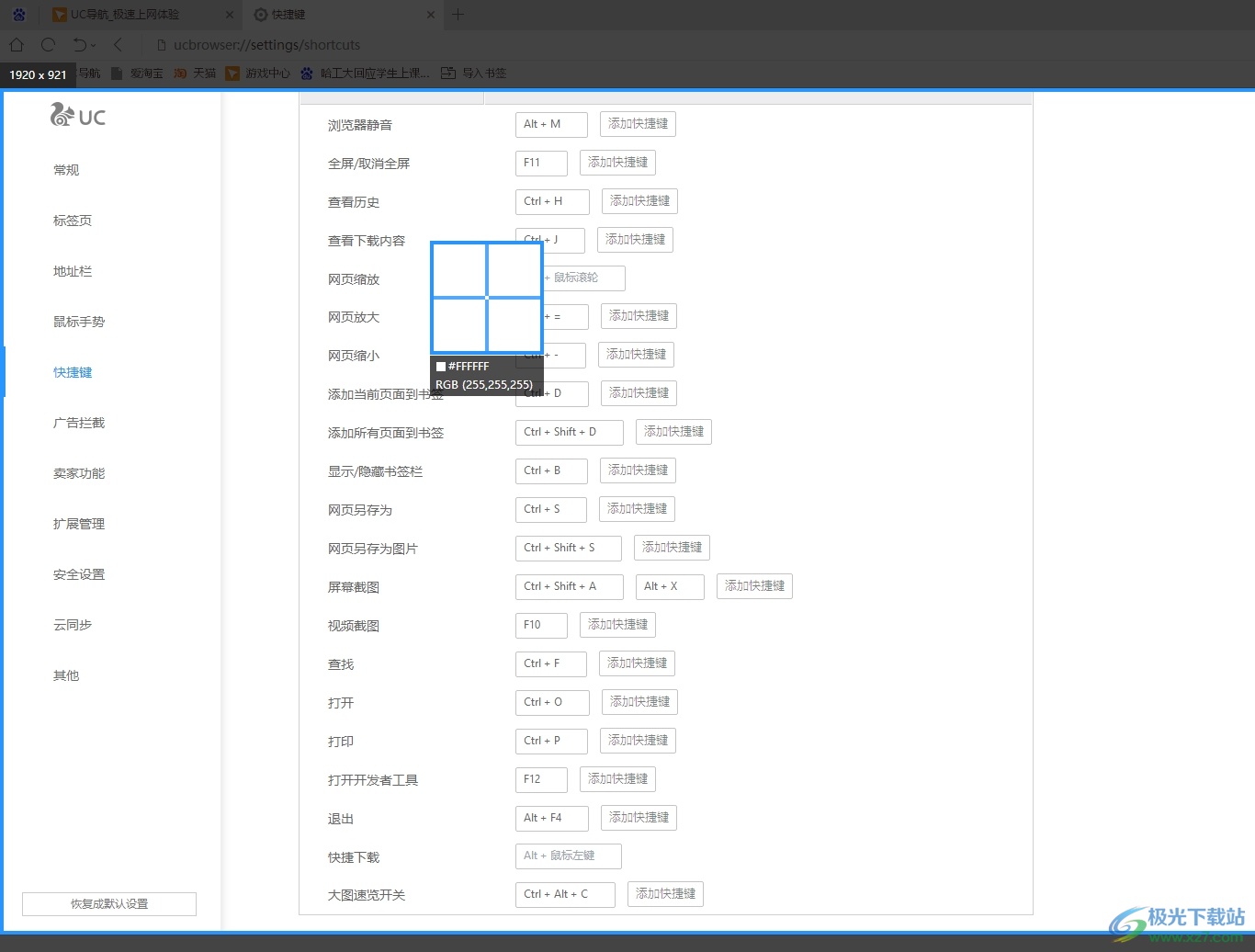
用户在使用uc浏览器软件时,想要更改屏幕截图的快捷键,就可以进入到设置窗口中点击快捷键选项卡,接着找到屏幕截图选项来进行修改即可,方法简单易懂,因此感兴趣的用户可以跟着小编的教程操作试试看,一定可以解决好这个问题的。
